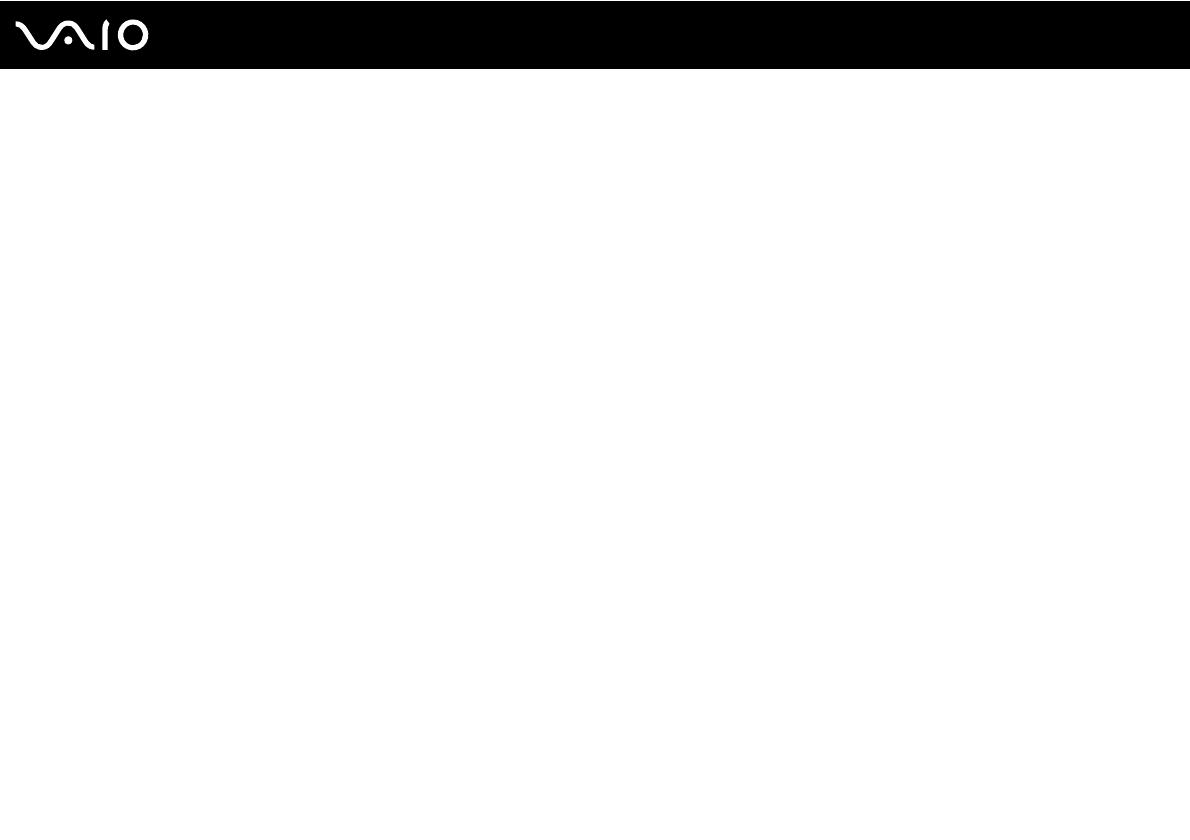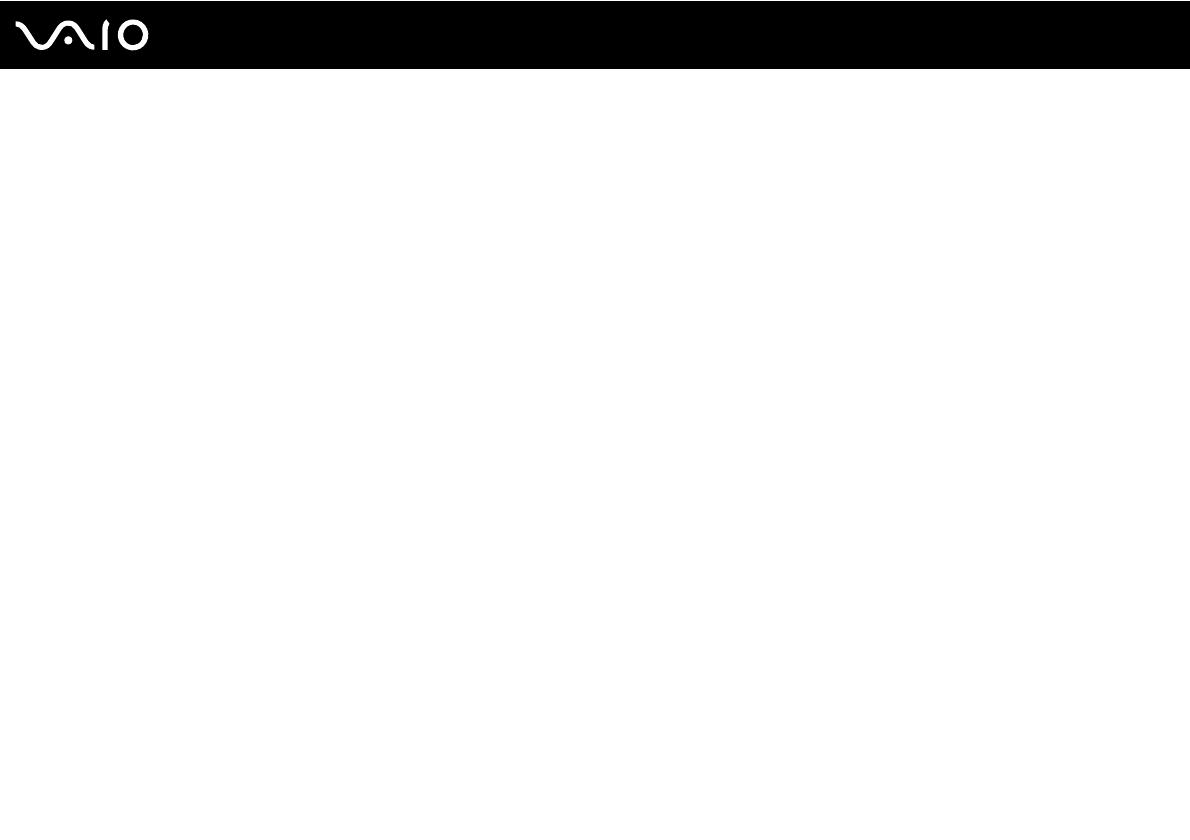
6
nN
Подготовка к использованию
Подготовка к использованию
Поздравляем с приобретением компьютера Sony VAIO
®
! Добро пожаловать в интерактивное Руководство пользователя.
Sony создает современные персональные компьютеры, которые объединяют в себе передовые технологии в области
аудио- и видеозаписи, вычислительной техники и коммуникаций.
!
Внешний вид, представленный на иллюстрациях в данном руководстве, может незначительно отличаться от реального
компьютера.
Уведомление
© 2007 Sony Corporation. Все права защищены.
Воспроизведение, перевод и преобразование в любую доступную для аппаратного считывания форму настоящего
руководства и упомянутого в нем программного обеспечения (как полностью, так и частично) без предварительного
письменного разрешения запрещается.
Sony Corporation не дает никаких гарантий в отношении настоящего руководства, программного обеспечения
и иной информации, содержащейся в данном документе, и настоящим явно отказывается от каких-либо
подразумеваемых гарантийных обязательств, гарантий коммерческой пригодности или соответствия каким-либо
конкретным целям для данного руководства, программного обеспечения и прочей информации. Ни при каких
обстоятельствах Sony Corporation не несет ответственности за случайный, воспоследовавший и иной ущерб,
вызванный правонарушением, контрактом или иной причиной и возникший в результате использования или
связанный с использованием настоящего руководства, программного обеспечения и прочей информации,
содержащейся в этом документе, или проистекающий из использования таковой.
Macrovision. В данном изделии используется технология защиты авторских прав, защищенная патентами США
и другими правами на интеллектуальную собственность. Использование данной технологии защиты авторских
прав должно быть официально разрешено компанией Macrovision; данная технология предназначена
исключительно для использования в домашних или иных условиях с ограниченными возможностями просмотра,
если отсутствует официальное разрешение Macrovision на иное применение. Восстановление системного кода или
дизассемблирование запрещаются.